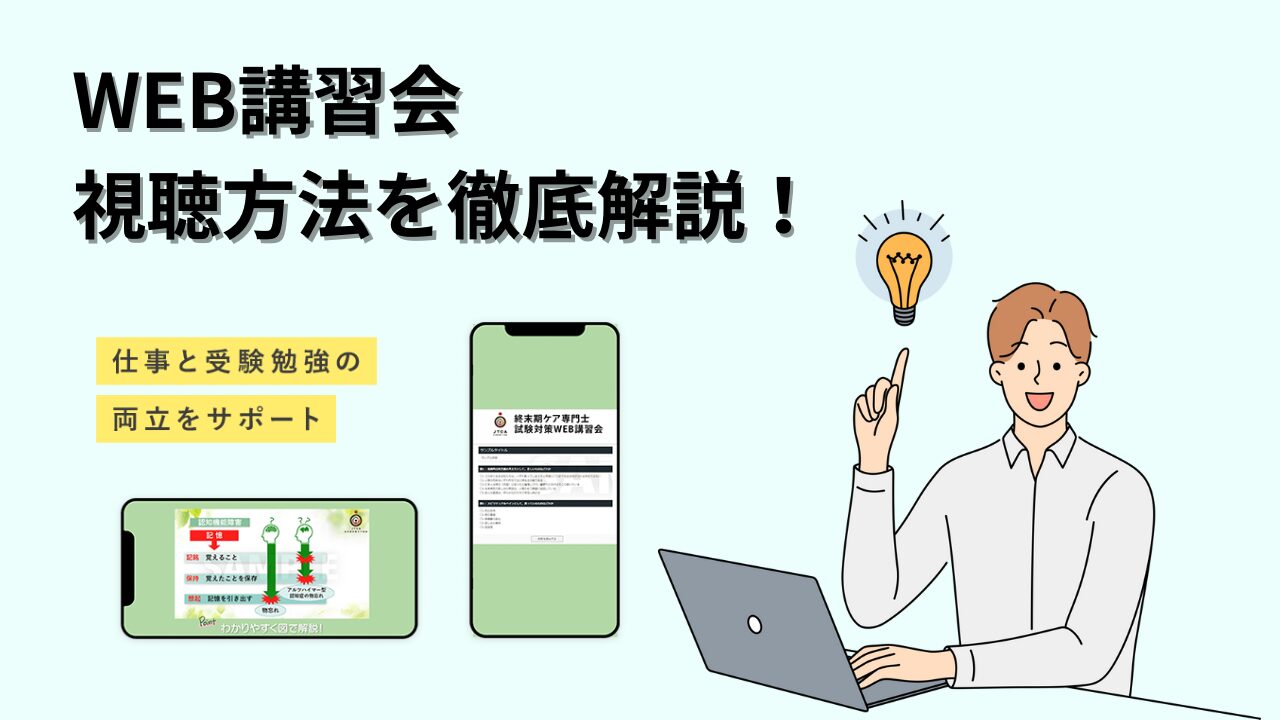WEB講習会を受講する際、動画の視聴の準備や操作方法が分からず、ストレスを感じることもあるでしょう。
本記事では、WEB講習会の動画をスムーズに視聴するための具体的な方法を、初心者やデジタル操作が苦手な方でも分かりやすく解説します。
簡単なステップで、今すぐ受講するための環境を整えましょう!
あわせて読みたい
終末期ケア専門士 試験対策WEB講習会について詳しく知りたい方は、コチラの記事をご覧ください。
-

-
終末期ケア専門士WEB講習会の全貌を徹底調査!メリットやオススメの勉強方法を紹介
続きを見る
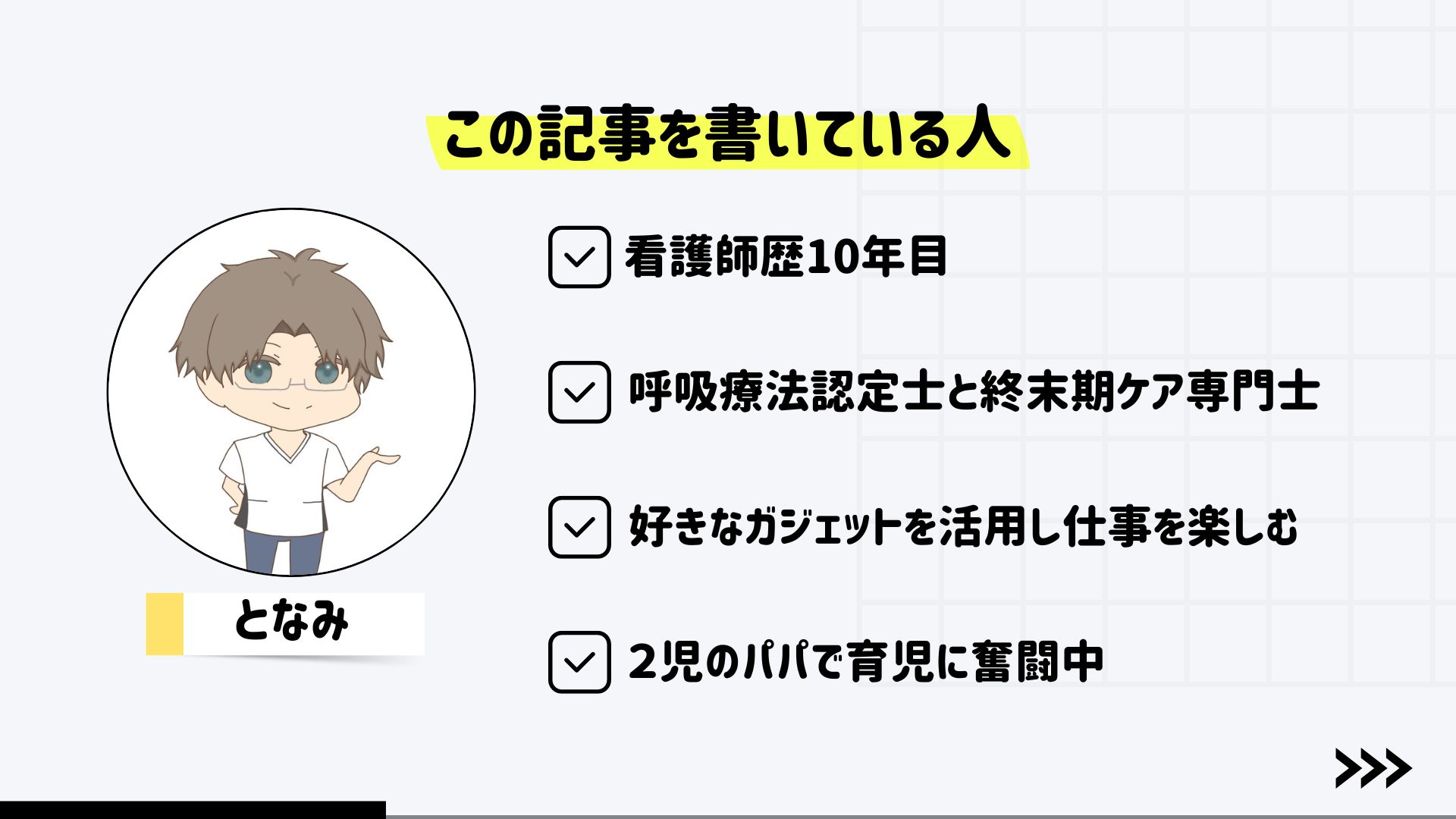
試験対策WEB講習会の視聴方法
機械操作が苦手という方のために、動画の視聴方法を画像付きでわかりやすく解説します。
専用ページの新規登録・ログイン方法
WEB講習会の動画を視聴するためには、受験者専用ページの新規登録・ログインが必要です。(※受験しない方も必要です)

今回はスマートフォンを使用した方法を解説します。
※タブレットやPCでもほとんど同様の作業で新規登録・ログインを行えます。
①まずはアプリストアで『受験者専用ページ』をダウンロードしてください。
PCを使っている方はこちらのWEBページで同様の作業が行えます。(WEB版 受験者専用ページはコチラ)

このアプリは、『終末期ケア専門士』の受験申し込みにも使うアプリです。
受験される方はすでに取得されている方もいるでしょう。
②ダウンロードしたアプリを起動します。
すでにアカウントを持っている方はログインをしてください。→⑧までスキップ。
初めて受験者専用ページアプリを使用する方は「新規登録」をタップしてください。
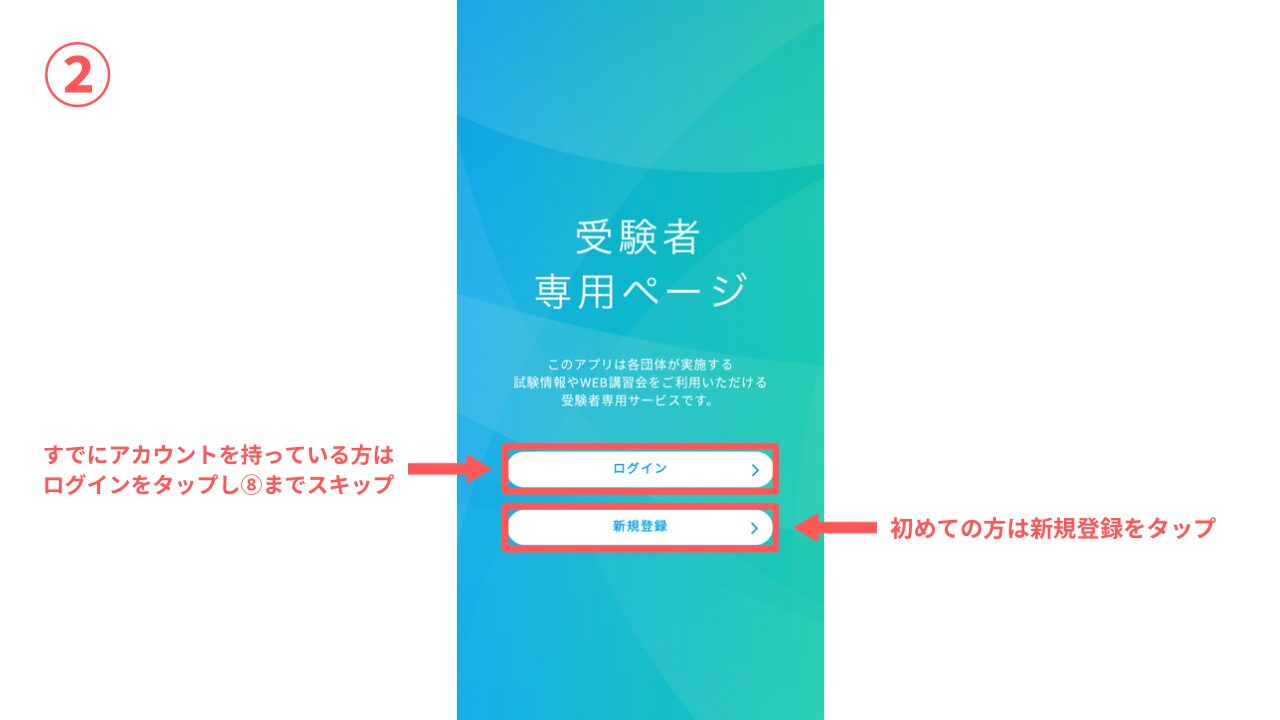
③アカウントの新規作成をします。
「メールアドレス」と「パースワード」を入力してください。
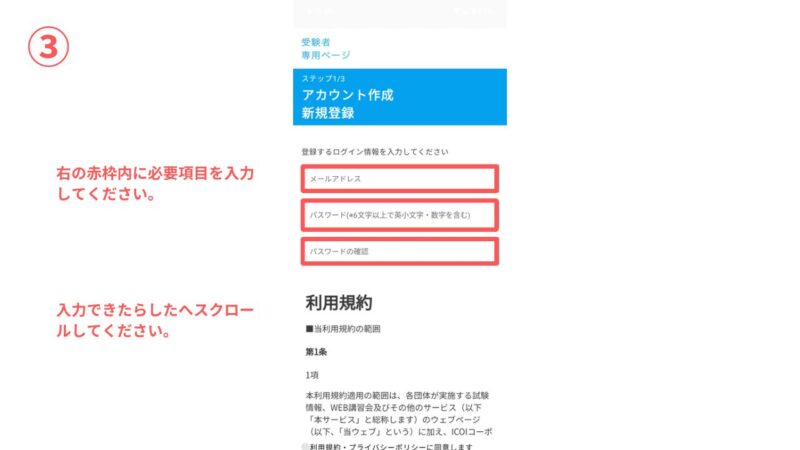
④利用規約の確認をします。
利用規約を読み進め、「利用規約・プライバシーポリシーに同意します」をチェックします。
登録内容の確認へをタップしてください。
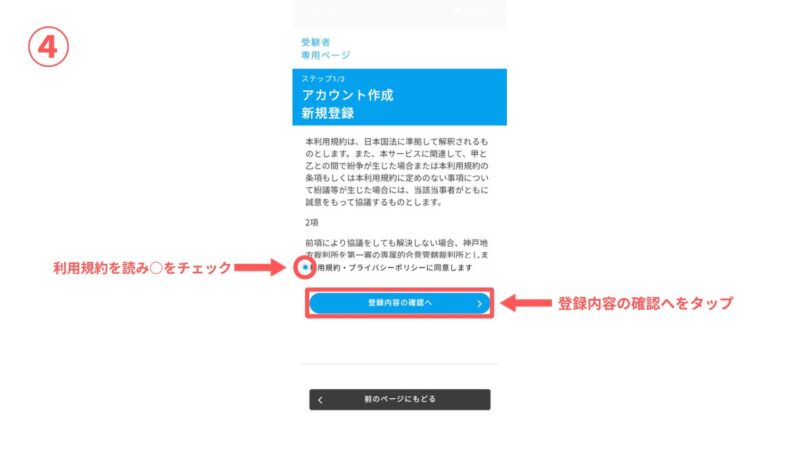
⑤登録内容の確認をします。
入力した内容が表示されるので、確認し間違いがなければ「登録」をタップしてください。
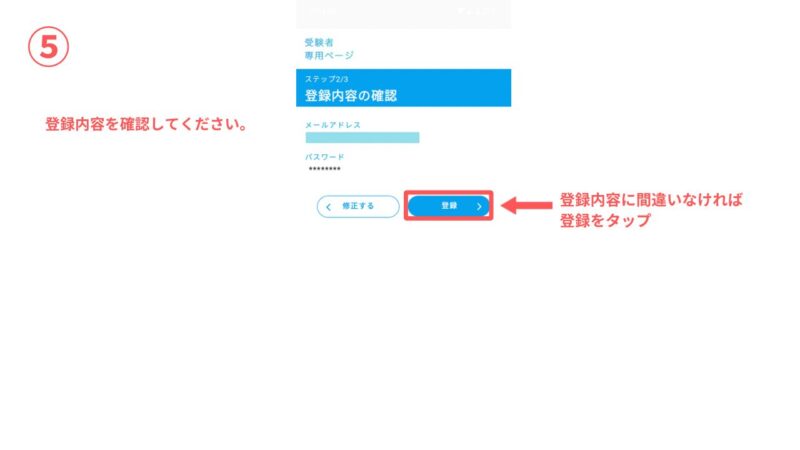
⑥登録完了画面に切り替わります。
登録受付メールが届くので届いたメールを開いてください。
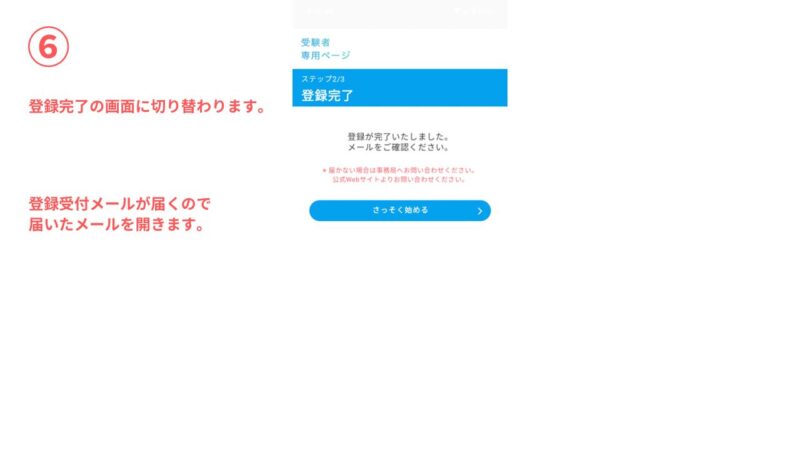
⑦登録受付メールを確認します。
「このアドレスで登録完了」をタップしてください。
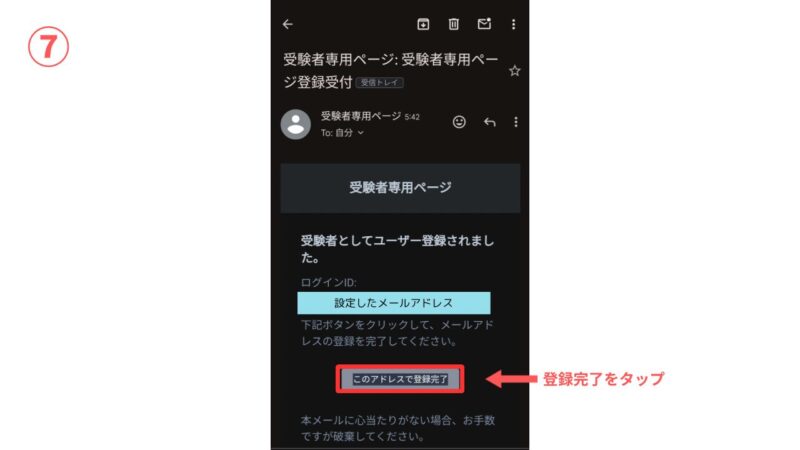
⑧受験者専用ページアプリへ戻ります。
「さっそく始める」をタップするとログイン画面に切り替わります。
登録した「メールアドレス」と「パスワード」を入力しログインをタップしてください。
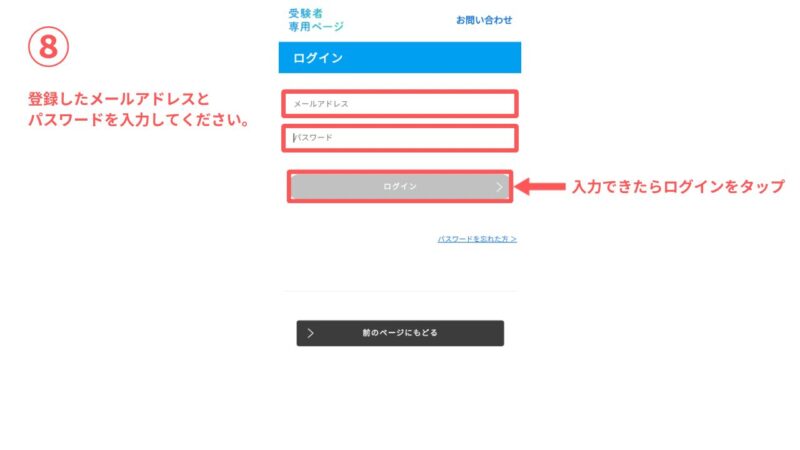
⑨ログインが完了します。
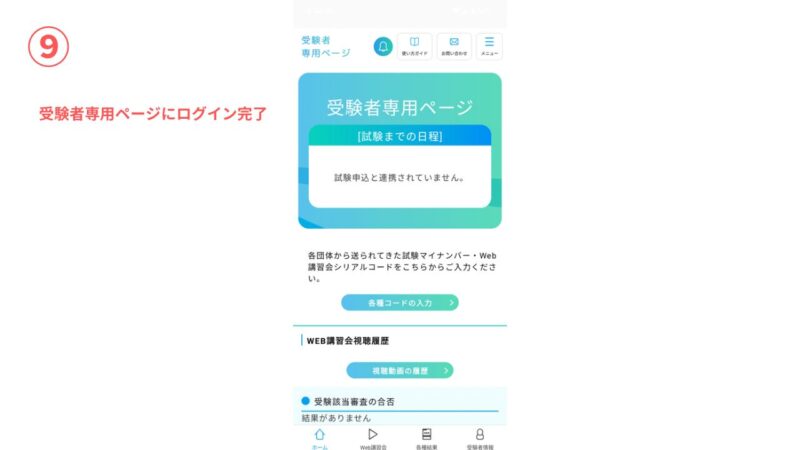
動画の視聴方法
①受験者専用ページへログイン後、「各種コードの入力」をタップします。
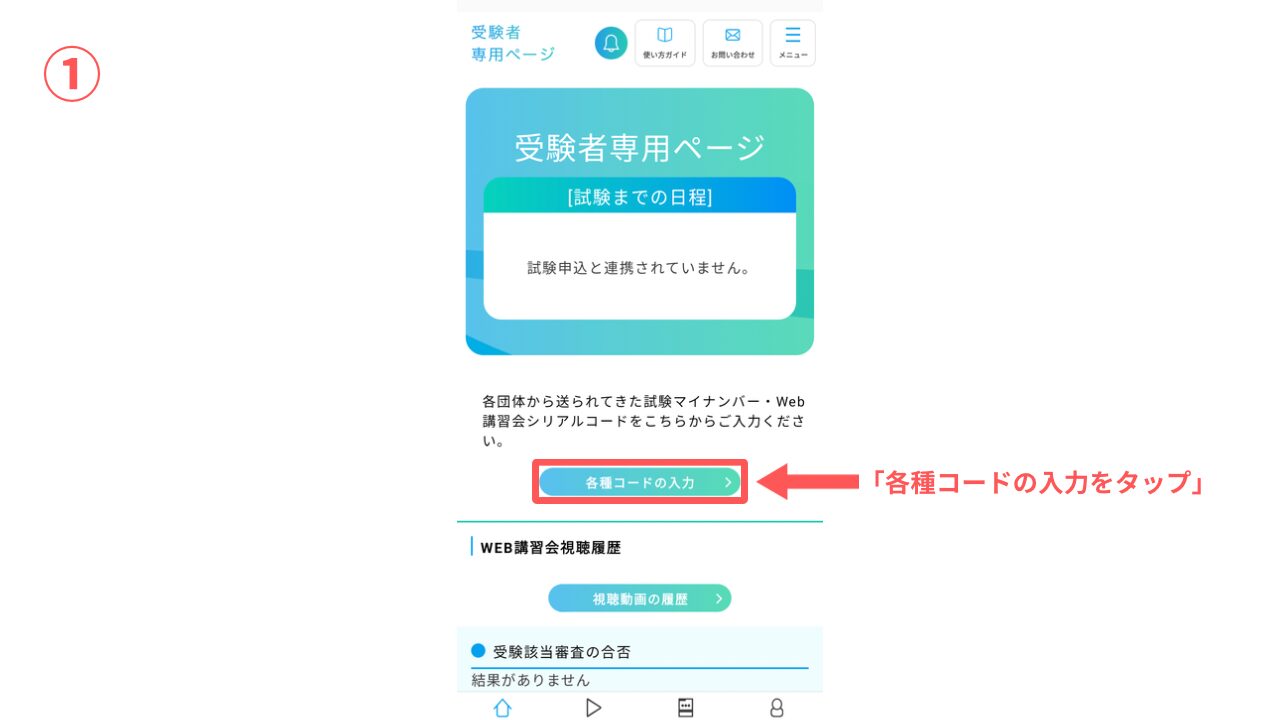
②郵送されてきたシリアルコードを入力します。
入力後、「登録する」をタップしてください。
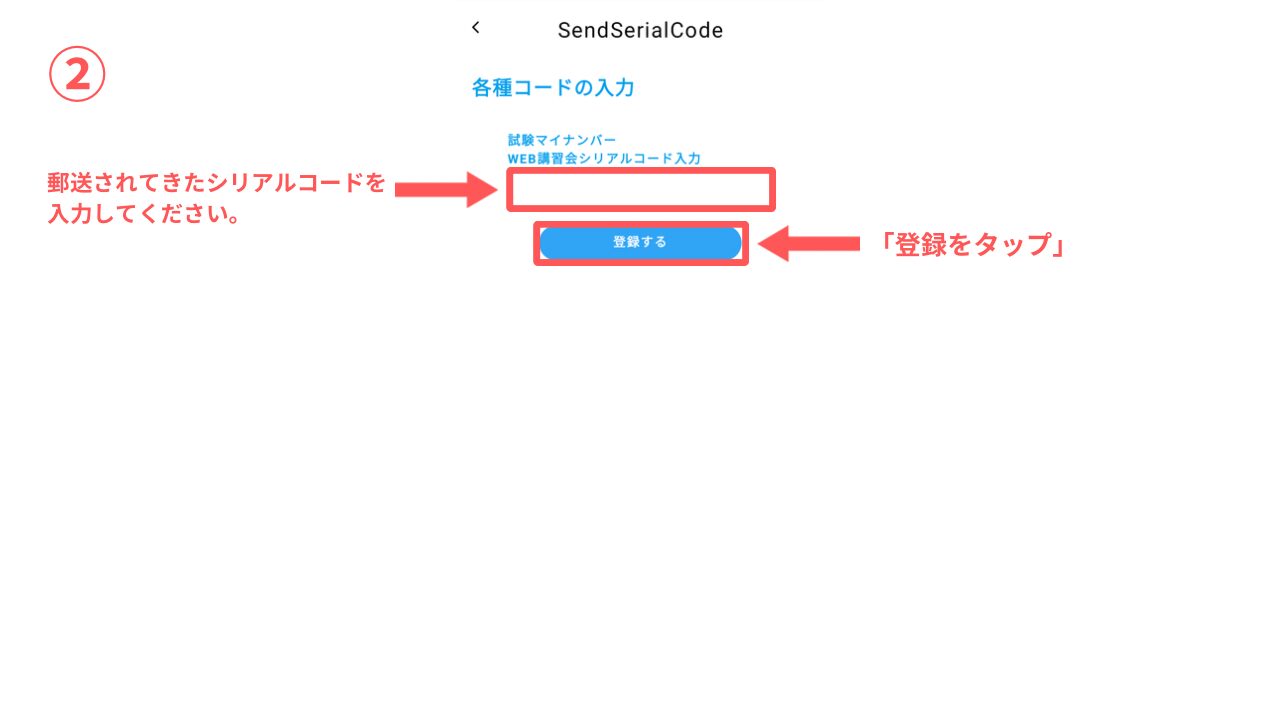
③下方の「Web講習会」をタップします。
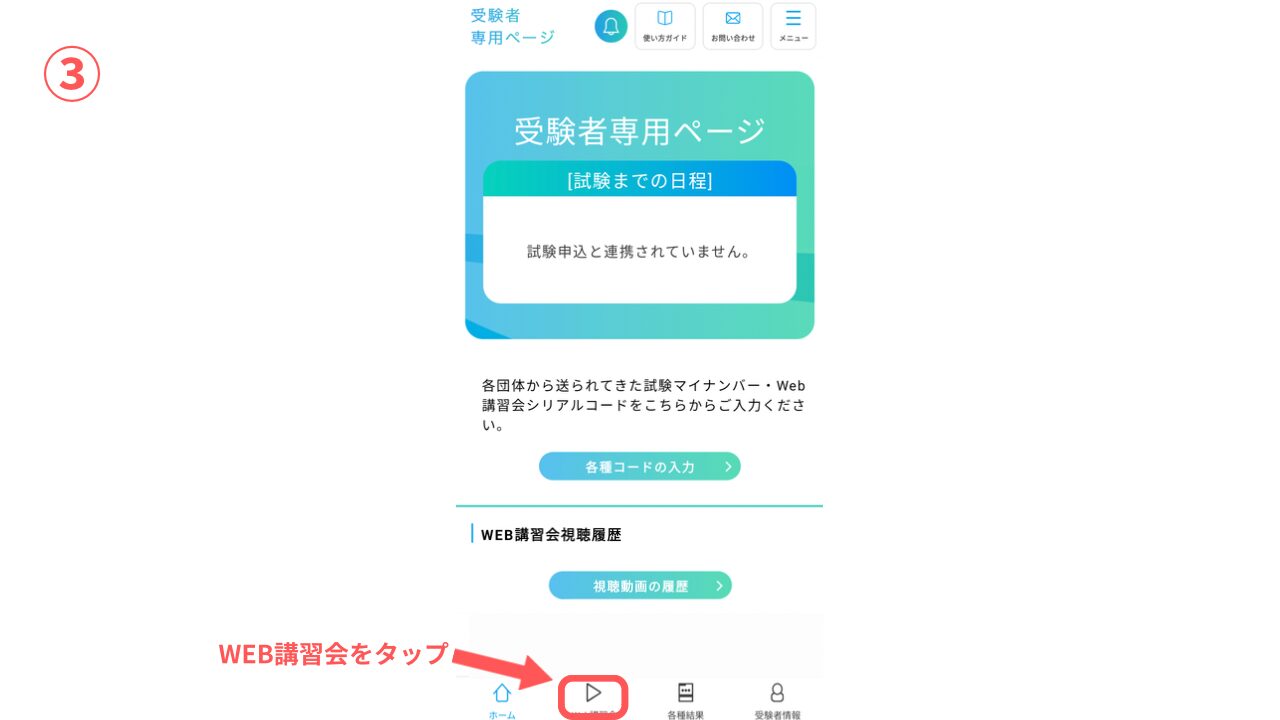
④検索窓に「終末期ケア専門士」と入力してください。
WEB講習会の動画が項目ごとに一覧表示されます。
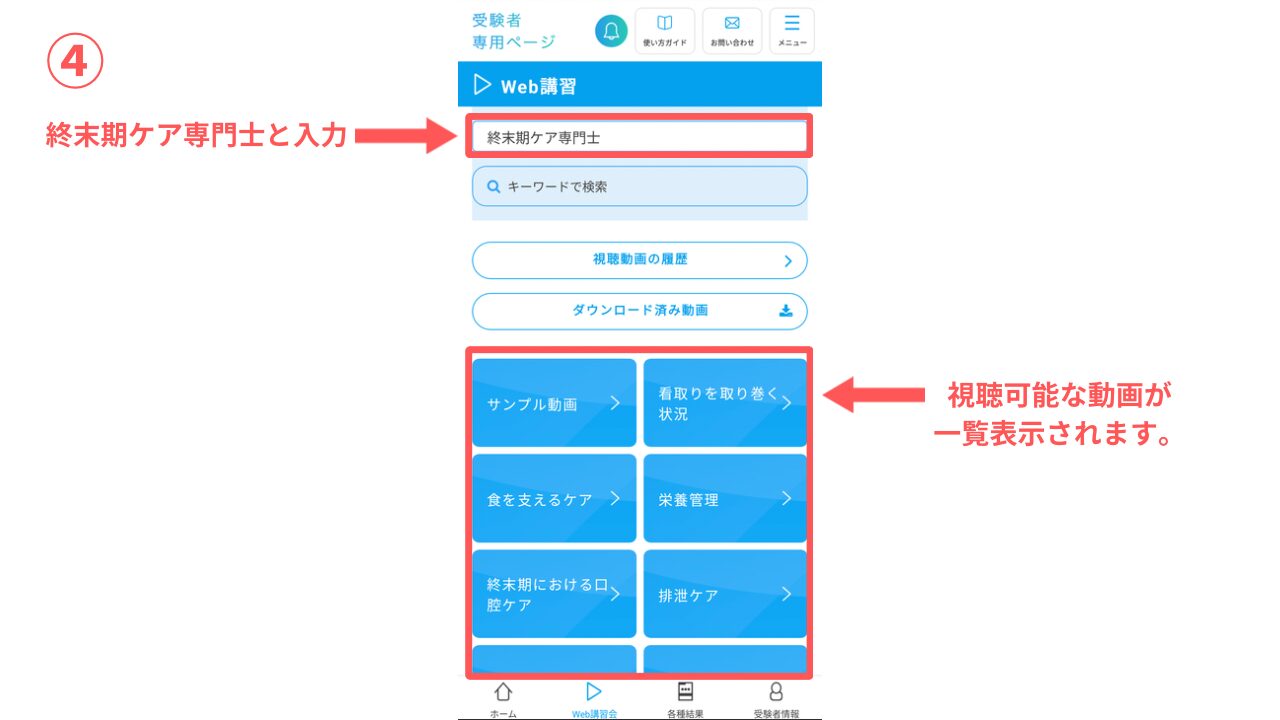
⑤視聴したい動画をタップし、動画を視聴できます。
動画再生に必要な機能が使えます。

⑥全画面表示の時のみ、「スキップ機能」が使えます。
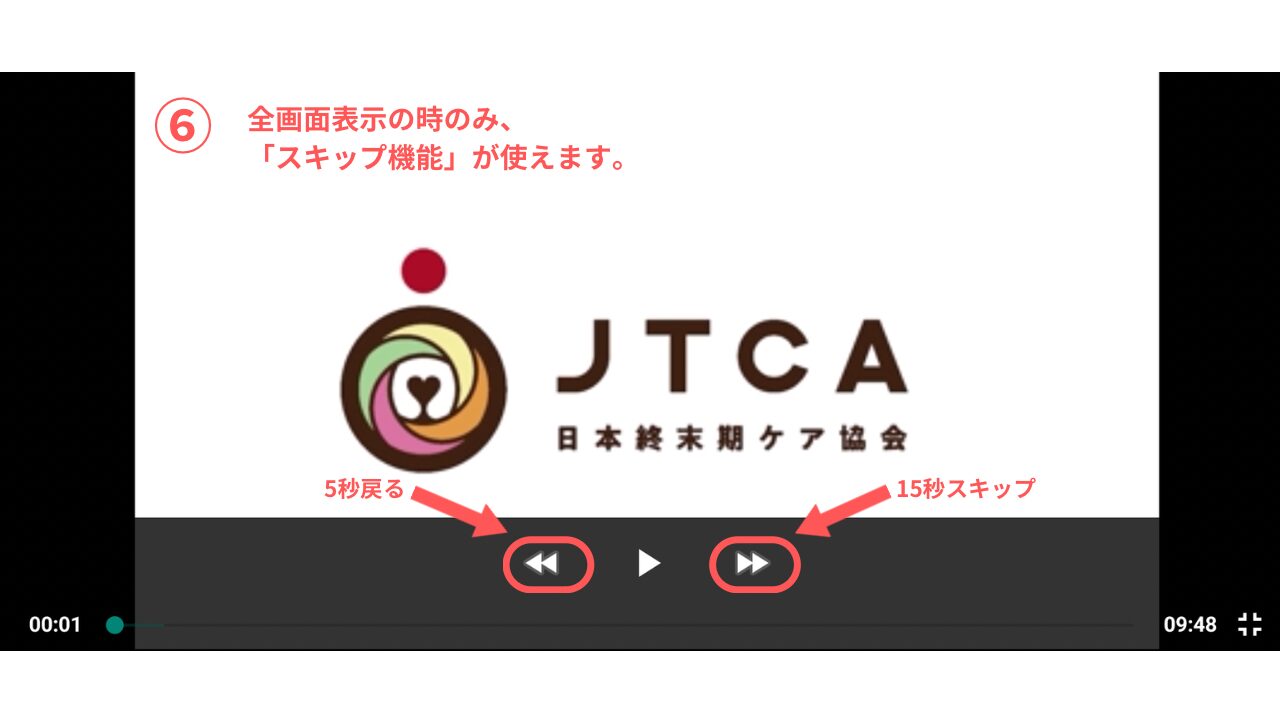
⑦「音声のみ視聴」をタップすると、動画は静止し音声のみ流れます。
「動画をダウンロード」しておくと、オフライン環境でも動画を視聴することができます。(デバイス内に保存されるわけではない)
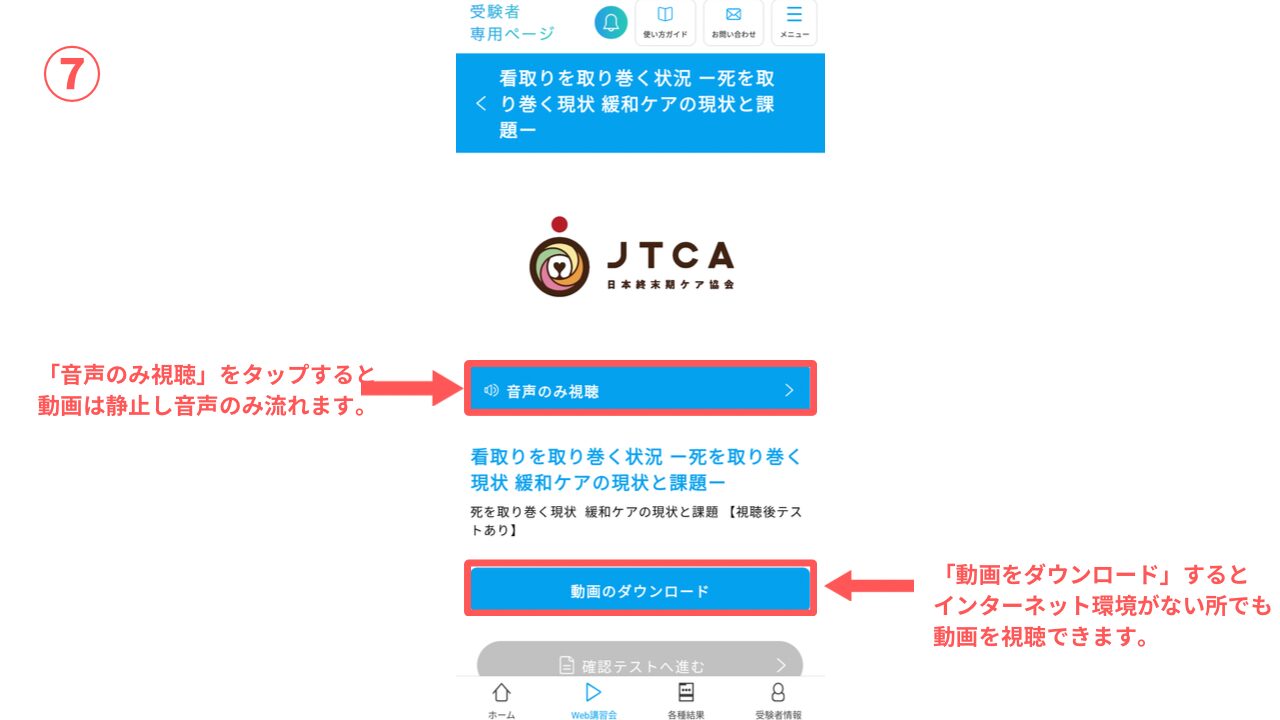

Wi-Fi下でダウンロードしておくことで、ギガを節約できます。
確認テストのやり方
①動画の視聴を終えると確認テストができます。
「確認テスト」をタップしてください。
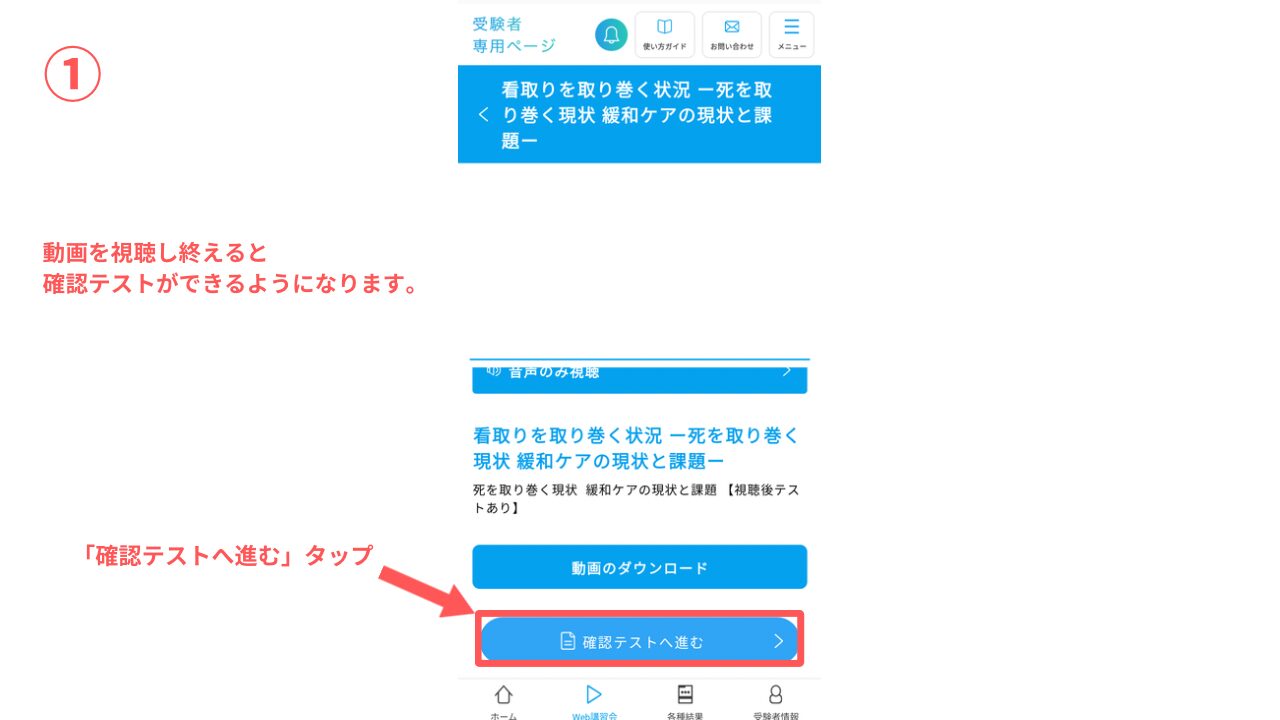
②確認テストをすべて解き終えると正解数を確認できます。
確認テストを受け直したい場合は、「もう一度受ける」をタップしてください。
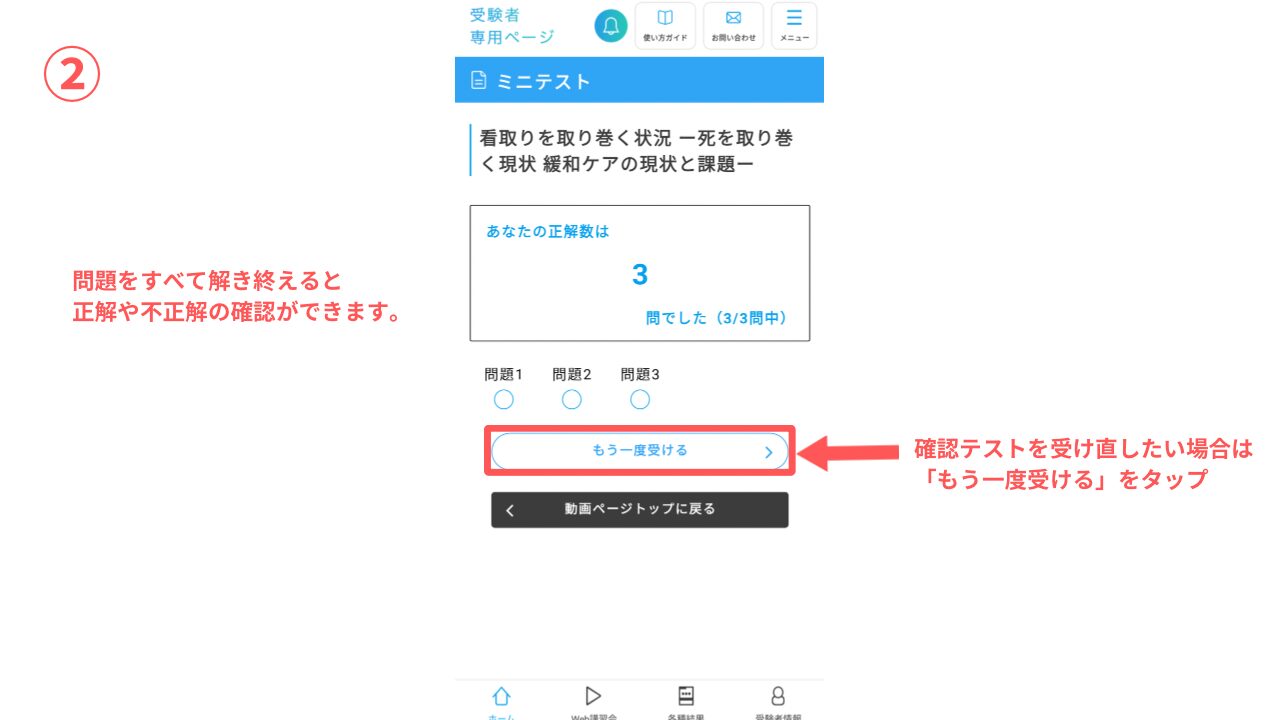
※本記事で使用している終末期ケア専門士試験対策WEB講習会に関連する画像は、すべて「日本終末期ケア協会」の許可を得て使用しています。